电脑回收站被清空了怎么办?如何找回丢失的文件?
4
2025-04-02
在日常使用电脑的过程中,我们经常会遇到各种系统问题,其中一个常见问题是电脑回收站图标损坏,导致无法正常查看或操作回收站内的文件。为了帮助用户解决这个问题,本文将详细介绍电脑回收站图标损坏的恢复方法,确保您能够轻松应对,并恢复回收站的正常使用。
1.系统文件损坏
由于系统文件损坏、病毒或恶意软件的侵入,可能会导致回收站图标显示异常。
2.用户操作不当
用户可能不小心删除了回收站图标,或者使用了一些不规范的操作导致图标损坏。
3.系统更新问题
在进行系统更新或某些程序安装过程中,可能会出现不兼容情况,导致回收站图标损坏。

在尝试恢复之前,我们需要检查回收站图标是否真的损坏。可以通过右键点击桌面,选择“个性化”,在弹出的窗口中查看“主题”和“桌面图标设置”来确认。
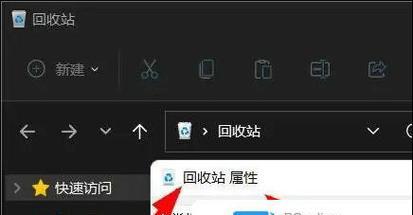
1.右键点击桌面空白处
打开桌面图标设置的最直接方法是右键点击桌面空白处。
2.选择“个性化”
在弹出的菜单中,选择“个性化”选项。
3.点击“桌面图标设置”
在个性化设置窗口中找到并点击“桌面图标设置”。
4.勾选“回收站”
在“桌面图标设置”窗口中,确保“回收站”选项被勾选。
5.应用并确定
点击“应用”按钮,再点击“确定”,电脑将自动恢复回收站图标。

1.检查图标文件
图标损坏可能是图标文件本身的问题。用户可以尝试在其他电脑上复制一份正常的“recyclebin”图标文件,替换损坏的图标文件。
2.使用系统工具
Windows系统提供了系统文件检查工具(sfc/scannow),可以帮助检查并修复系统文件。
3.软件修复
使用第三方软件如360安全卫士等提供的系统修复功能,对系统文件进行扫描和修复。
如果上述方法都无法解决问题,可以考虑使用系统还原功能,将电脑恢复到回收站图标未损坏的状态。
1.创建还原点
在“系统属性”中的“系统保护”标签页,为当前系统创建一个还原点。
2.进行系统还原
在出现问题后,回到“系统保护”标签页,选择之前创建的还原点,执行系统还原。
1.定期备份
定期备份系统,以备不时之需。
2.安装杀毒软件
安装并定期更新杀毒软件,保护电脑免受病毒和恶意软件的侵害。
3.避免不当操作
尽量避免不必要的系统修改和不熟悉的第三方软件安装,以减少系统文件损坏的风险。
通过上述方法,大多数情况下都能成功恢复损坏的回收站图标。如果你在执行操作过程中遇到困难,建议寻求专业技术人员的帮助。希望本文提供的解决方案能够帮助您解决电脑回收站图标损坏的问题,并提升您使用电脑的体验。
版权声明:本文内容由互联网用户自发贡献,该文观点仅代表作者本人。本站仅提供信息存储空间服务,不拥有所有权,不承担相关法律责任。如发现本站有涉嫌抄袭侵权/违法违规的内容, 请发送邮件至 3561739510@qq.com 举报,一经查实,本站将立刻删除。